Grâce à la commodité du stockage en nuage, il est facile d'y regrouper tous vos fichiers sans hésitation. Mais après un certain temps, votre compte Google Drive, Dropbox, OneDrive ou tout autre compte de stockage en nuage que vous préférez utiliser deviendra un gâchis sans stratégie organisationnelle.
Si vous avez besoin d'apporter le concept d'organisation à votre compte de stockage cloud et de simplifier la configuration, voici un guide pour tout contrôler. Vérifier Les services de stockage cloud les plus sécurisés.

1. Supprimez les fichiers volumineux et inutiles
Avant de commencer à transférer des fichiers, il est préférable de vous débarrasser de tous les fichiers dont vous n'avez plus besoin. La première étape pour garder le stockage en nuage propre est de bannir les fichiers qui n'appartiennent plus à votre liste de besoins.
Si vous gardez tous vos fichiers cloud synchronisés avec votre ordinateur, un moyen simple de trouver les fichiers les plus volumineux à l'intérieur est d'utiliser un gestionnaire de stockage de bureau. Sous Windows, c'est TreeSize Free Une excellente option. Si vous utilisez un Mac, OmniDiskSweeper C'est une option gratuite solide.
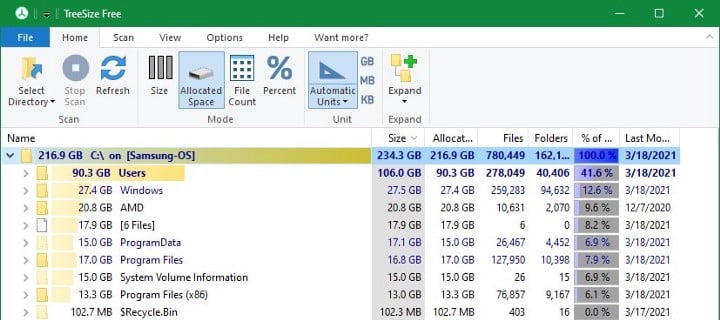
Avec l'une de ces applications, sélectionnez votre dossier de stockage cloud et il triera vos fichiers du plus grand au plus petit. Si vous rencontrez d'anciennes vidéos que vous n'avez plus besoin de synchroniser, ou des fichiers téléchargés dont vous ne saviez pas qu'ils se trouvaient dans le cloud, supprimez-les ou déplacez-les de votre stockage cloud, le cas échéant.
Si vous ne synchronisez pas tous vos fichiers cloud avec votre bureau, la plupart des outils de stockage cloud vous permettent de trier par taille dans leurs applications Web. Une autre option consiste à utiliser ses outils pour vous montrer comment vous utilisez le stockage, qui met généralement en évidence les fichiers volumineux.
Dans une étape ultérieure, vous pouvez rencontrer plus de fichiers inutiles que vous avez manqués plus tôt au cours de ce processus. C'est bien ; Une fois que vous vous êtes débarrassé du gros fruit, vous pouvez passer à un nouveau plan de gestion du stockage en nuage.
2. Déterminez quels fichiers sont stockés dans quel service
Si vous n'avez pas besoin de conserver beaucoup de fichiers dans le stockage en nuage, ou si vous payez pour un plan mis à niveau avec votre service préféré, vous devriez probablement vous en tenir à un seul service de stockage en nuage. Dans ces cas, vous pouvez ignorer cette étape.
Sinon, vous devriez alors envisager d'organiser vos fichiers sur plusieurs services. En vous abonnant à plusieurs services de stockage cloud gratuits, vous obtiendrez non seulement plus d'espace, mais également un moyen simple de diviser les fichiers par type. Par exemple, vous pouvez décider de conserver les photos dans OneDrive, les documents dans Dropbox et les vidéos dans Google Drive.
L'installation de plusieurs applications pour gérer ces fichiers n'est pas très compliquée et vous saurez où chercher en fonction de vos besoins. Cela permet également d'éviter que votre contenu enregistré dans un service ne devienne confus.
Nous nous concentrons sur les conseils d'organisation généraux dans ce guide, mais nous avons également ce qu'il vous faut Comment organiser Google Drive Si vous recherchez une aide plus spécifique.
3. Sélectionnez la structure du dossier de numérisation
Semblable à ce qui se passe lorsque vous gérez des fichiers informatiques, la création d'un système de dossiers personnalisé adapté à votre flux de travail est une étape critique du processus de nettoyage du stockage dans le cloud. Grâce aux puissantes fonctions de recherche, vous pouvez rechercher ce dont vous avez besoin à chaque fois et renoncer à l'organisation pratique. Mais pour une tranquillité d'esprit continue dans le stockage en nuage, les dossiers sont bien meilleurs.
Pour trouver l'approche qui vous convient le mieux, réfléchissez à la façon dont vous avez tendance à trouver des fichiers et créez vos dossiers pour suivre une progression naturelle autour de cela.
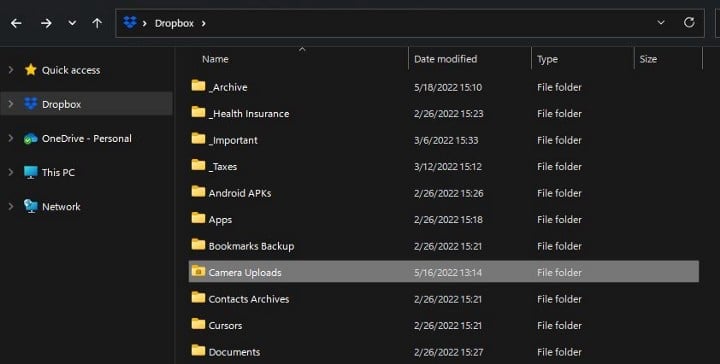
Voici quelques idées pour rendre le processus plus fluide :
- Si vous êtes étudiant, créez un dossier pour chaque année académique, et à l'intérieur de celui-ci un nouveau dossier pour chaque semestre. Chaque dossier semestriel peut alors contenir un dossier pour chaque syllabus.
- Si vous conservez plusieurs types de fichiers dans un seul service cloud, commencez par les dossiers principaux pour chaque type de fichier (vidéo, images, documents et audio). Dans ces dossiers, créez des sous-dossiers uniques pour chacun d'eux. Vous pouvez organiser l'audio par artiste, la vidéo par durée, les images par sujet et les documents par date, par exemple.
- L'organisation par date et heure est une méthode efficace si rien d'autre ne fonctionne pour vous. Créez un dossier pour chaque année, puis des sous-dossiers pour les mois. Pour l'ordre correct, utilisez le format AAAA-MM-JJ.
Vous pouvez modifier les paramètres de votre dossier plus tard, mais il est important de décider quelque chose maintenant afin de savoir où placer vos fichiers à l'étape suivante. Consultez notre guide sur Utiliser des catégories et des étiquettes de dossier Efficacement pour d'autres instructions.
Conseils lors de la création de dossiers
Choisir le bon nombre de dossiers est un jeu d'équilibre. Vous ne voulez pas avoir trop de dossiers avec peu de fichiers, mais vous ne voulez pas non plus avoir trop de dossiers avec beaucoup de fichiers dans chacun d'eux. Vous ne voulez pas non plus que les dossiers s'enfoncent dans des dizaines de niveaux, car il est facile de se perdre dans ces cas.
C'est une autre chose que vous devrez probablement ajuster au fil du temps. Le solde devrait devenir plus clair une fois que vous y aurez transféré vos données. Modifiez la structure si quelque chose ne semble pas fonctionner.
Il est utile de créer un dossier appelé قديم Dans n'importe quel répertoire dans lequel vous souhaitez archiver des données. Tout ce qui est placé dans ce dossier reste disponible, mais cela n'encombre pas la vue principale.
Pour définir par priorité, vous pouvez ajouter un trait de soulignement (_) avant le nom du dossier pour le placer en haut de l'ordre ABC, ou mettre un "z" devant son nom pour le forcer en bas de la liste.
4. Déplacez les fichiers vers les bons dossiers et renommez-les
Vient maintenant la partie qui prend du temps : parcourir vos fichiers cloud existants et choisir où les placer. Au cours de cette étape, parcourez tout ce qui se trouve dans votre stockage cloud et déplacez chaque élément vers son nouvel emplacement pratique. Si vous n'êtes pas sûr de quelque chose, créez un dossier "en attente" afin de prendre la décision appropriée plus tard. N'hésitez pas à supprimer tout ce que vous avez manqué à l'étape précédente.
C'est aussi un bon moment pour vous assurer que vos fichiers ont des noms clairs. Assurez-vous que les fichiers contiennent des mots que vous pourriez utiliser pour les rechercher et modifiez les noms par défaut. Les noms génériques comme IMG-8275 n'apparaîtront pas dans la recherche, et ils ne signifieront rien pour vous lorsque vous faites défiler vos fichiers. Prendre le temps de changer ce nom en quelque chose comme Graduation Party 2017 en vaut vraiment la peine.
Pour les fichiers que vous souhaitez trier proprement dans un dossier, considérez leur convention de dénomination comme vous l'avez fait pour les dossiers. Par exemple, le format ## artiste—piste fonctionne bien pour la musique.
Si vous avez des centaines ou des milliers de fichiers, cela peut prendre un certain temps, alors n'ayez pas peur de les étaler sur quelques jours. vérifier Comment prendre des notes pendant les réunions Zoom comme un pro.
5. Mettez en surbrillance ou ajoutez des raccourcis vers des dossiers
Vous travaillez probablement régulièrement avec un petit nombre de dossiers. Pour vous éviter d'avoir à y accéder à chaque fois, vous pouvez le démarrer ou créer un raccourci pour un accès rapide.
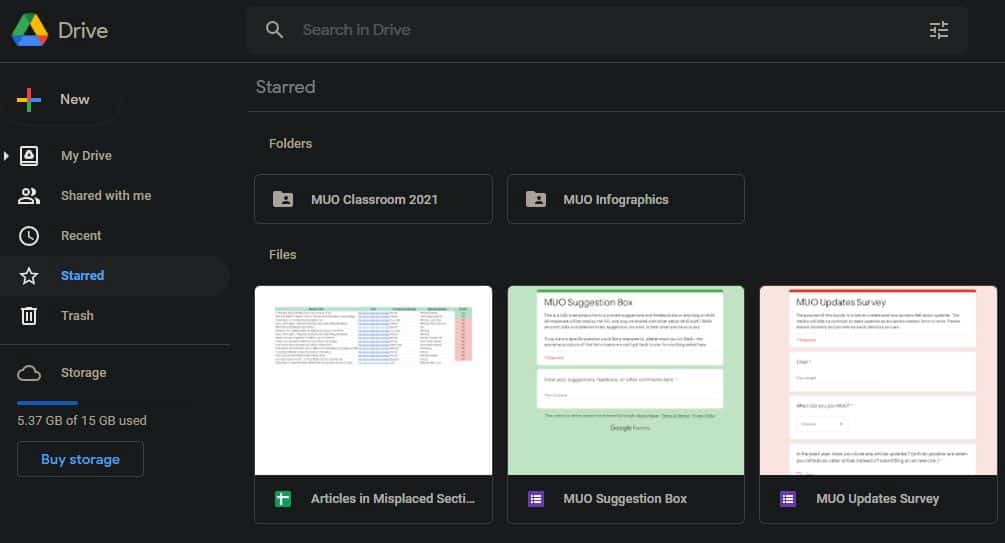
Si vous travaillez dans le cloud via votre site Web ou vos applications, la mise en vedette de fichiers et de dossiers vous permet de voir vos informations les plus importantes en un seul endroit. Étant donné que ceux-ci ne se traduisent pas dans le stockage de votre ordinateur lorsque vous synchronisez des fichiers, vous devez plutôt créer un lien rapide vers eux dans la barre latérale de l'Explorateur de fichiers ou du Finder.
Avec ce système, il suffit de quelques clics pour accéder aux dossiers que vous utilisez tout le temps, alors que tout le reste est logiquement organisé quand vous en avez besoin. Vérifier Google Drive n'héberge plus de fichiers à plusieurs endroits : voici ce qu'il faut faire.
Respectez le plan de réussite
Félicitations pour l'organisation de votre encombrement de stockage cloud ! Cela peut être une tâche ardue si vous avez créé des années de fichiers, mais votre travail ne se termine pas lorsque vous avez terminé la simplification initiale.
Résistez à la tentation de recommencer à jeter vos fichiers dans une pile de documents. Prenez le temps de trier correctement chaque élément dans la nouvelle hiérarchie une fois qu'il est ajouté, et cela ne redeviendra pas une tâche énorme à l'avenir. Une maintenance express hebdomadaire devrait prendre en charge tous les fichiers inutiles.
Maintenant que vous avez simplifié vos fichiers dans le cloud, assurez-vous de protéger ces comptes de stockage cloud avec des options de sécurité appropriées. Vous pouvez désormais visualiser Qu'est-ce que la gestion du mode de sécurité cloud et pourquoi est-ce important ?







